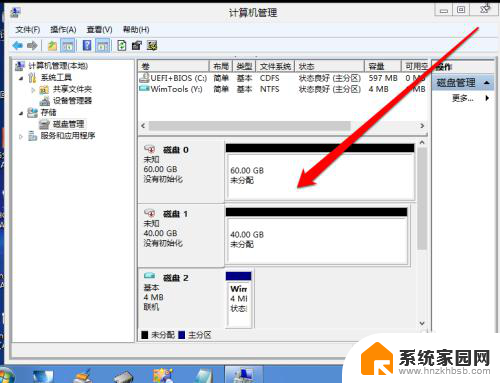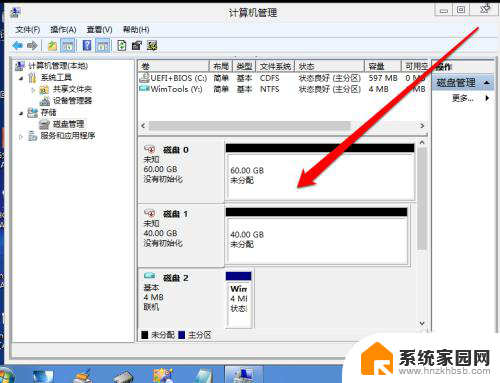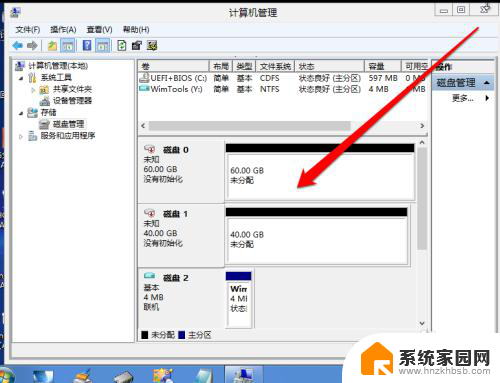电脑怎么设置固态硬盘启动系统 固态硬盘启动项设置教程
更新时间:2024-05-16 12:04:57作者:xiaoliu
固态硬盘作为一种高速存储设备,被广泛应用于电脑系统中,在安装固态硬盘后,如何设置固态硬盘为启动系统是很重要的一步。固态硬盘启动项设置教程可以帮助我们更方便地配置系统启动顺序,提高系统的启动速度和运行效率。下面我们就来详细了解一下固态硬盘启动项设置的方法。
操作方法:
1.将装有固定硬盘的电脑重启,在重启的同时按键盘上的F2按键。

2.进入bios的界面,选择标题栏的boot选项。
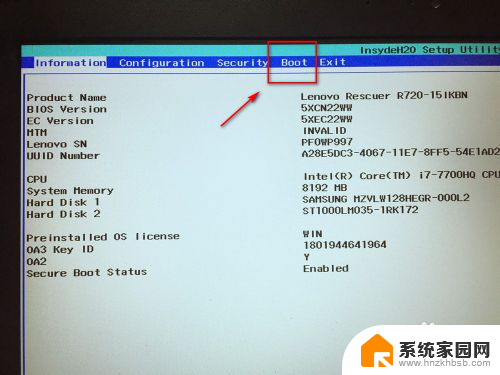
3.进入boot的界面,在界面下方可以看到启动的顺序排序。找到你的固态硬盘名称。
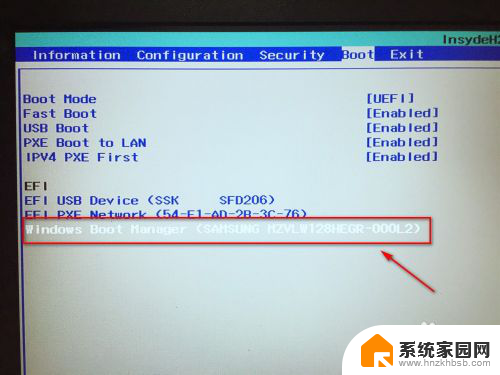
4.接着按F5或F6按键,将固态硬盘选项调整到第一位。
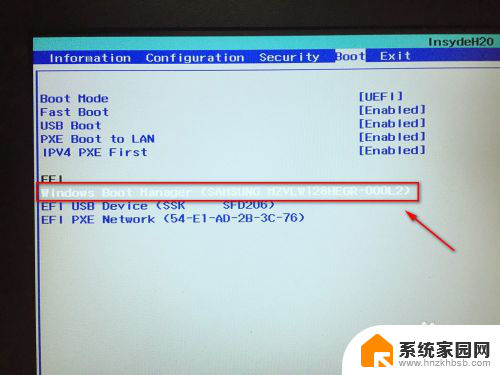
5.设置好后,按键盘的F10按键。然后弹出退出并保存的小窗口,这里点击yes选项。
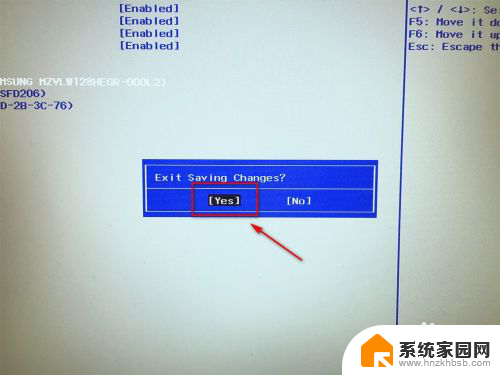
6.最后,电脑会重启。固定硬盘装有系统的话,就会优先从固态硬盘启动了。

以上就是电脑如何设置固态硬盘启动系统的全部内容,如果遇到这种情况,你可以按照以上操作来解决问题,非常简单快速,一步到位。